iPad 2 實測番外篇:對 1080p 影片播放的補完
在我們先前發表的 iPad 2 評測上篇與下篇中,小編曾經針對 iPad 2 的 1080p 影片播放能力做了一點測試。當初小編發現 iTunes 無法同步 1080p 影片到 iPad 上,利用 VLC 的第三方播放軟體,播放也很不順,因此下了一個 iPad 2 無法播放 1080p,或是 VLC 無法很好的處理 1080p 影片的結論。
不過後來小編又做了一些進階的測試,發覺在「某些條件下」,iPad 2 是可以很順暢的收看 1080p 影片的。現在小編也分享這個方法給大家,如果你也在等 iPad 2 的話,它又有一個讓你敗家的好理由了。

▲ iPad 2 搭配 OPlayer HD,再做個小設定,就可以很流暢的播放 1080p MP4 / MOV 影片。
秘密武器:OPlayer HD
上面為什麼會有個「某些條件下」iPad 2 可以播 1080p 影片的但書呢?那是因為它無法利用 iTunes 同步 1080p 影片到上面去觀賞,所以要下載第三方播放器來使用才行。這裡跟大家推薦的是一套叫做「OPlayer HD」的播放軟體,可直接在 App Store 上下載,這套軟體有免費的 Lite 版,功能與正式版一模一樣,只是在播放影片時會有個小的廣告視窗黏在上面而已,如果你不喜歡廣告的話,可以考慮購買正式版,售價是 4.99 美金。
OPlayer HD 根據作者的描述,是一套支援多種格式的媒體播放器,它可以播放 WMV / AVI / MKV / RM / RMVB / XVID / mp4 / 3GP / MPG 等影片格式,以及 MP3 / WMA / RM / AAC 等音效格式,是很全面性的播放軟體。而且它還有不少的實用功能,像是支援外掛 SRT 與 SUB 字幕、還可以利用 Wi-Fi、SAMBA 或是 FTP 的方式把檔案無線丟到 iPad 2 上面,是很不錯的一款軟體。
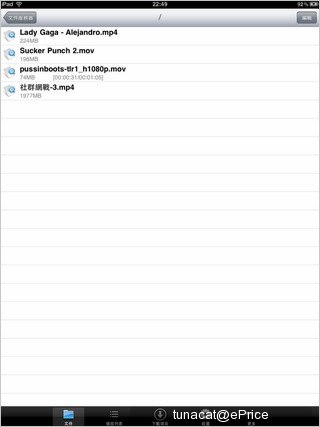
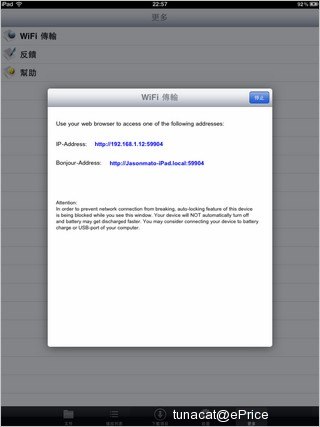
▲ OPlayer 支援很多種類的影片格式,也能支援 Wi-Fi 無線傳輸與外掛字幕。
在下載 OPlayer HD 並與 iPad 2 同步以後,你可以在 iTunes 裡 iPad 2 的「應用程式」頁面下方的「檔案共享」中看到 OPlayer HD 的項目,這時只要把想看的影片拖曳到右邊的視窗中,iTunes 就會把它們丟到 OPlayer HD 的儲存空間裡去。(當然,iPad 要與電腦連接)
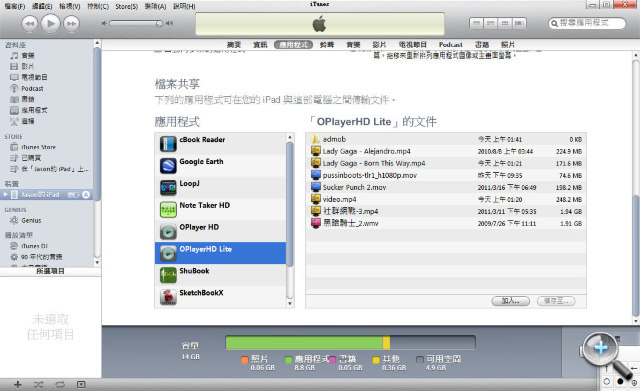
▲ 可直接在 iTunes 內把影片檔案拖曳到 OPlayer HD 裡面去。
測試前,做點小設定
如果你下載安裝完了 OPlayer HD,也把影片丟進去了,你會發現其實它播放 1080p 影片也是很 lag。為什麼呢?其實只要到 OPlayer HD 的設定選項中,把下面的「使用 Quicktime」打開就好了。
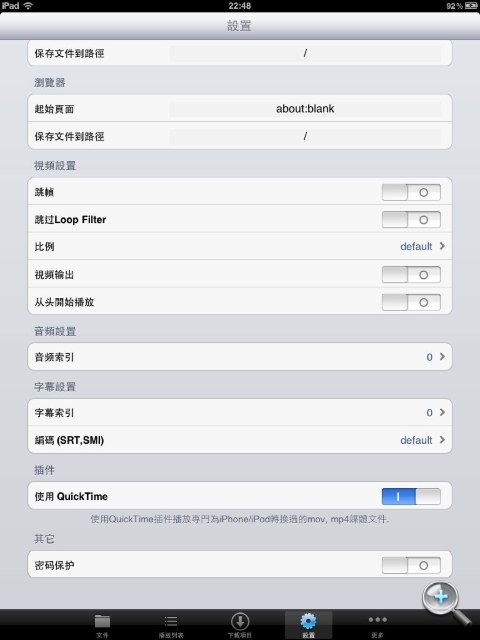
▲ 要順暢播放影片,就得打開設定選項中的「使用 QuickTime」。
為何打開一個設定就可以解決問題?其實,OPlayer HD 在播放影片的時候,用的是程式附帶的 ffmpeg 解碼軟體,所以才可以支援那麼多格式;不過 OPlayer 本身的 ffmpeg 還沒有針對 iPad 2 最佳化,完全使用 CPU 軟體解碼,因此最多只能支援到 720p;然而,如果開啟「使用 QuickTime」的話,播放程式就會嘗試使用 iPad 2 內建的 QuickTime 來做解碼的動作,而我認為這個 QuickTime 可能已經有硬體解碼的功能,所以拿來播放 1080p 的影片會很流暢。也就是說,iPad 2 在硬體上播放 1080p 的影片是沒有問題的,只是不曉得為何蘋果不讓使用者直接利用 iTunes 同步 1080p 影片到 iPad 2 上,要用這種繞一大圈的方式才能解決問題。
下面我們用了幾段 Full HD 的 H.264 MP4 影片來做測試,結果證實即使是利用很高規格的編碼做成的 1080p MP4 影片,iPad 2 都可以順暢播放(我們測試的最高等級影片,採用了 AVC High@L4.1 格式、10000 kbps 的位元率編碼),基本上這影片的畫質已經接近藍光影片等級了。
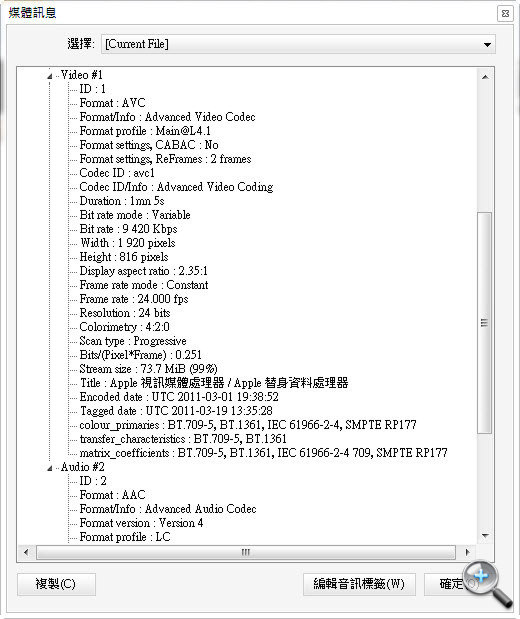
▲ 影片一資訊:AVC Main@L4.1、9420 kbps、1920 x 816 畫素 / 24 fps
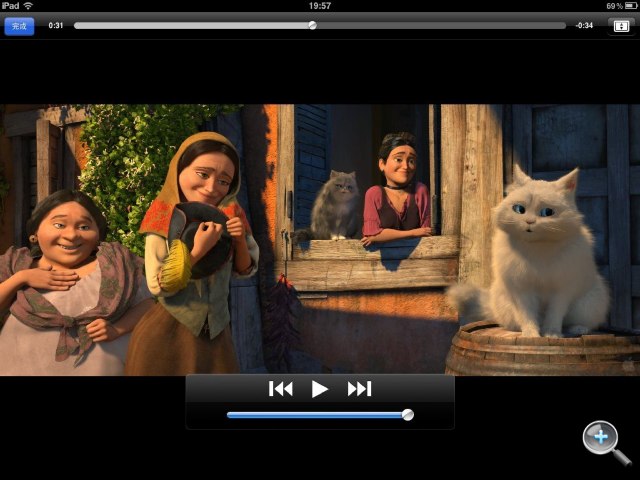
▲ 播放畫面相當順暢。
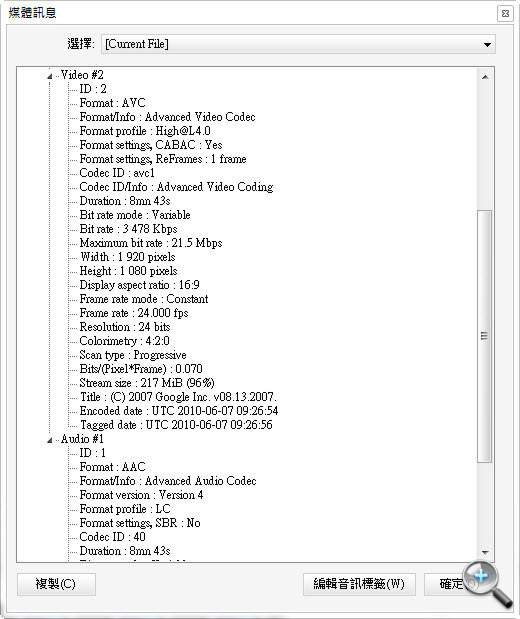
▲ 影片二資訊:AVC High@L4.0、3748 kbps、1920 x 1080 畫素 / 24 FPS
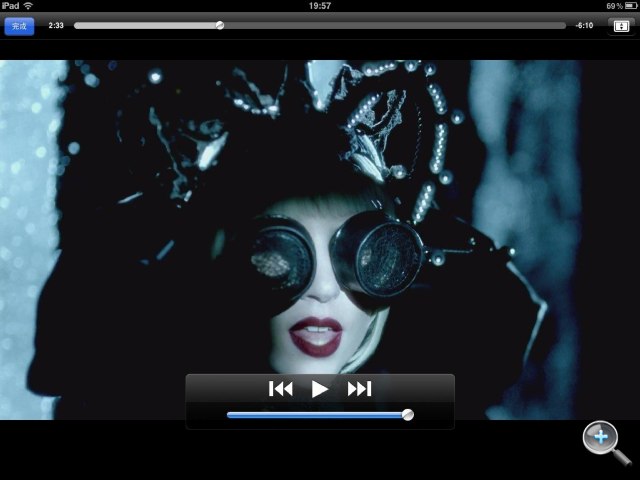
▲ 用 OPlayer HD 播放也是相當順暢。
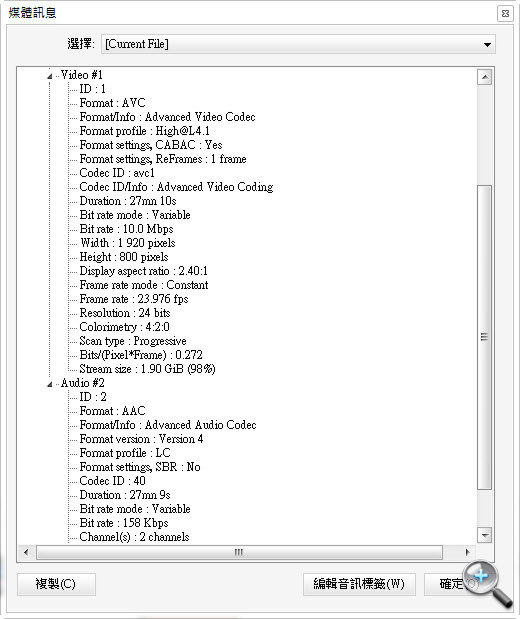
▲ 影片三資訊:AVC High@L4.1、10000 kbps、1920 x 800 畫素 / 23.976 FPS
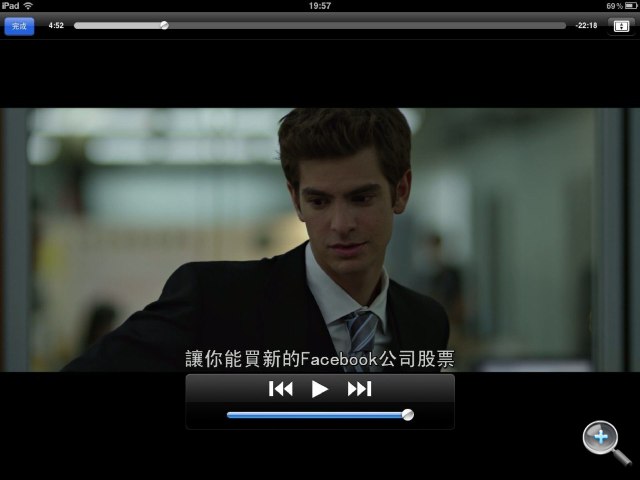
▲ 看起來一點問題都沒有。
也有缺點
不過,這個 QuickTime plugin 也不是萬靈丹。它由於是 iPad 內建的解碼程式,所以如果開啟的話,OPlayer 基本上就只能播放 MP4 與 MOV 影片,剩下的 WMV、RMVB、MKV 這些大家常用的格式都不能播了,所以如果你的影片基本上都是 H.264 MP4 的話,用上面的方法絕對沒有問題,但如果是其他格式的 1080p 影片怎麼辦?不好的消息是,OPlayer 無法完美支援其他格式的 Full HD 影片,小編用了一個 VC-1 WMV 影片測試,結果影片相當 lag,連聲音都斷斷續續的,不是很好用。另外在「使用 QuickTime」設定關閉的情況下,OPlayer 連上面的 H.264 Full-HD 測試影片也無法順暢播放。
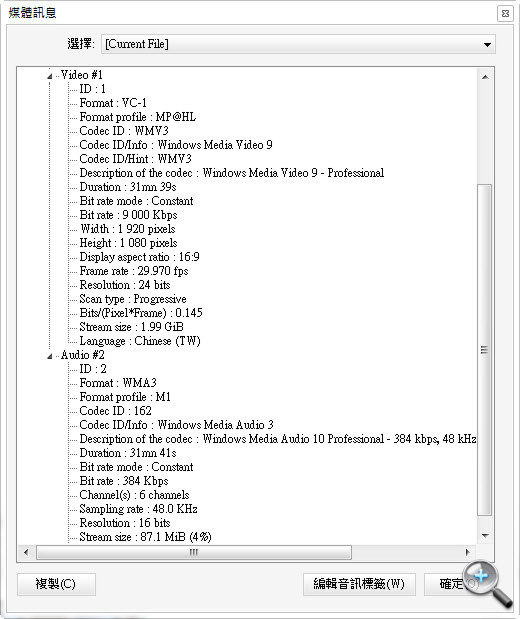
▲ WMV 影片資訊:1920 x 1080 / 29.97 FPS、9000 Kbps、WMV3 MP@HL
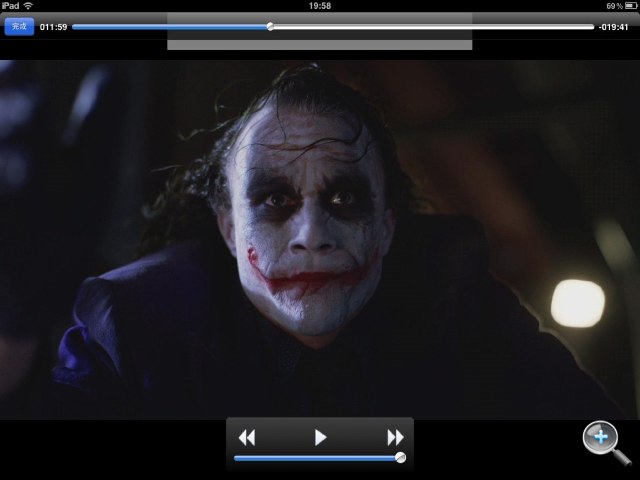
▲ 影片相當 lag,音訊也有問題。
下面小編把這篇裡面提到的測試都錄成影片,讓大家參考。影片中,前面三段測試影片都是 H.264 MP4 影片,各有不同的尺寸以及位元率,並打開 OPlayer HD 的「使用 QuickTime」設定;後面兩段影片則分別是 H.264 與 WMV 影片,都關掉了「使用 QuickTime」設定。
總而言之,今天這篇文章只是要試出 iPad 2 是不是在硬體上真的有 1080p 解碼能力,結果不出所料,連相當高階的 high profile H.264 影片都可以順暢播放,所以它可播 1080p H.264 影片是無庸置疑的。現在要進一步問的是,究竟蘋果會不會直接開放讓使用者同步 1080p 影片到 iTunes?這是未來值得觀察的指標。另外,第三方應用程式開發商會不會針對 iPad 2 的性能,推出更好更強大的影片播放器,也是大家可以期待的一點。而如果你本身的影片以 H.264 格式居多的話,其實免轉檔就可以在 iPad 2 上搭配 OPlayer 跑得很順暢了。(雖然螢幕的解析度還沒有跟上,不過能少一些轉檔的時間也不錯,你說是嗎?)
▲ iPad 2 + OPlayer HD 的 1080p 播放測試影片。


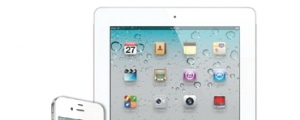









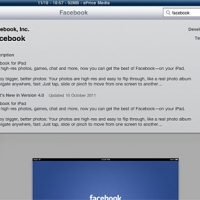









![[邀測]bella儂儂 & 遠傳出版iPad電子雜誌 - 實現女孩子的夢想](https://img.eprice.com.tw/img/pad/news/1038/fb.jpg)
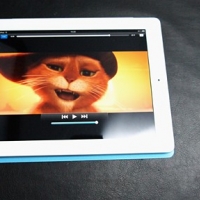


網友評論 0 回覆本文